Come interrompere l'aggiunta automatica di nuove app alla schermata principale sul Galaxy On5
Quando installi una nuova app sul tuo Samsung Galaxy On5, di solito è perché è qualcosa di cui hai sentito parlare o cercato, e anche se potresti essere qualcosa di utile o divertente. Il comportamento predefinito per queste nuove app installate dal Play Store includerà l'app aggiunta alla schermata Home in modo che sia più facile da trovare.
Sfortunatamente ci sono solo tanti punti nella schermata Home e potresti aver già creato una configurazione ideale per il tuo utilizzo. Pertanto potresti preferire che tutte le nuove app installate non vengano aggiunte alla schermata Home per impostazione predefinita. Fortunatamente questa è un'impostazione che puoi controllare seguendo i passaggi nella guida qui sotto.
Impedisci l'aggiunta automatica di nuove app alla schermata principale del Samsung Galaxy On5
I passaggi di questa guida sono stati eseguiti su un Samsung Galaxy On5 in Android Marshmallow. Una volta completati questi passaggi, il telefono non aggiungerà più automaticamente icone per le app appena installate alla schermata Home. Effettueremo questa regolazione dal Play Store. Puoi anche abilitare il Controllo genitori in Android Marshmallow anche in questo menu, se hai bisogno di quella capacità.
Passaggio 1: apri l'app Play Store .

Passaggio 2: tocca l'icona con le tre linee orizzontali sul lato sinistro del campo di ricerca.
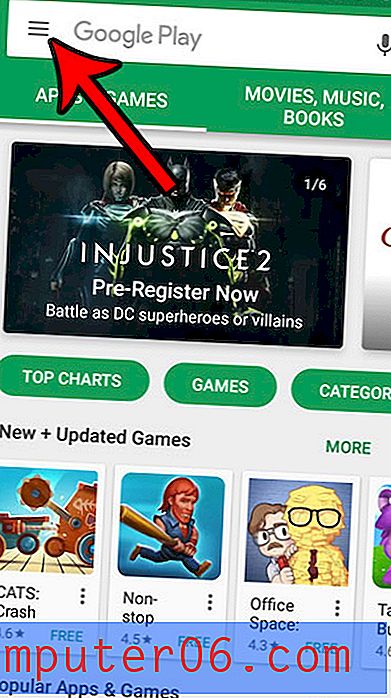
Passaggio 3: scorrere verso il basso e toccare l'icona Impostazioni nella parte inferiore del menu a sinistra.
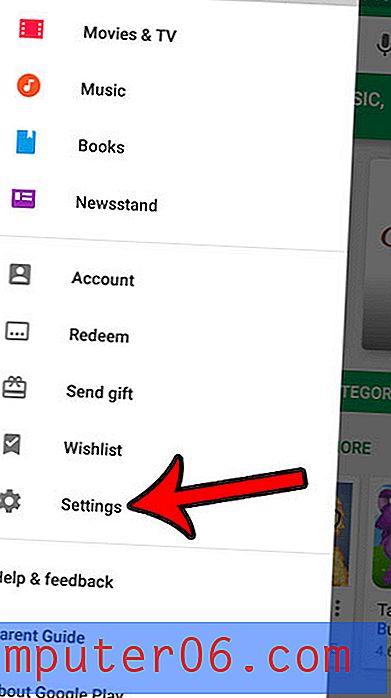
Passaggio 4: tocca la casella a sinistra dell'icona Aggiungi alla schermata Home per rimuovere il segno di spunta dalla casella. Ho disabilitato questa opzione nell'immagine qui sotto, quindi la prossima volta che installo un'app dal Play Store, l'icona dell'app non verrà aggiunta automaticamente alla schermata Home.
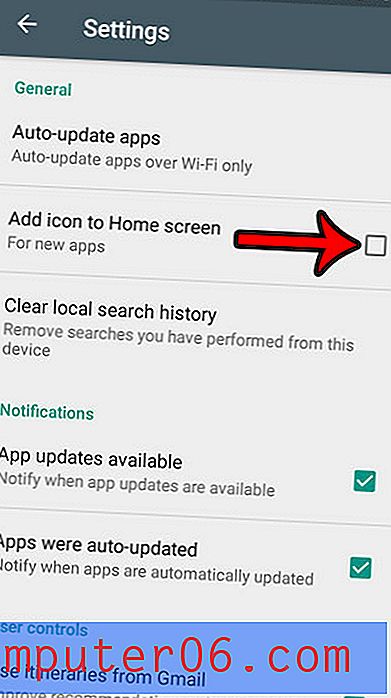
Ti piacerebbe poter scattare e condividere foto del tuo Galaxy On5 come quelle che usiamo in questo articolo? Scopri come acquisire screenshot in Android Marshmallow per acquisire e salvare rapidamente immagini che puoi condividere nello stesso modo in cui condivideresti le foto scattate con la fotocamera.



